Réparation automatique sans réinitialisation possible
Fermé
patobeurre
Messages postés
6
Date d'inscription
jeudi 11 juillet 2019
Statut
Membre
Dernière intervention
16 juillet 2019
-
11 juil. 2019 à 20:38
patobeurre Messages postés 6 Date d'inscription jeudi 11 juillet 2019 Statut Membre Dernière intervention 16 juillet 2019 - 16 juil. 2019 à 02:05
patobeurre Messages postés 6 Date d'inscription jeudi 11 juillet 2019 Statut Membre Dernière intervention 16 juillet 2019 - 16 juil. 2019 à 02:05
A voir également:
- Réparation automatique sans réinitialisation possible
- Prime reparation - Guide
- Reinitialisation pc - Guide
- Message automatique thunderbird - Guide
- Réponse automatique outlook - Guide
- Recherche automatique des chaînes ne fonctionne pas - Guide
3 réponses

Malekal_morte-
Messages postés
180304
Date d'inscription
mercredi 17 mai 2006
Statut
Modérateur, Contributeur sécurité
Dernière intervention
15 décembre 2020
24 628
11 juil. 2019 à 22:22
11 juil. 2019 à 22:22
Salut,
Suivre les instructions de la vidéo de cette page : https://www.malekal.com/windows-10-demarre-boucle-reparation-automatique/
Si ça ne fonctionne pas, il faudra réinstaller Windows 10.
Le principe est de créer une clé USB d'installation de Windows 10 et de démarrer l'ordinateur dessus pour réinstaller Windows sans formater.
Comme l'ordinateur est planté, il faut créer celle-ci depuis un autre ordinateur fonctionnel.
Pour créer la clé USB :
Il faut une clé USB de 8 Go minimum.
Si la clé ne fonctionne pas, tente d'en refaire une avec Rufus : comment télécharger Rufus.
Télécharger le fichier ISO par exemple avec Adguard : Télécharger ISO de Windows
Lancez Rufus puis indiquez le chemin du fichier ISO
Dans type de partition, choisissez GPT.
Pour plus de détails, se reporter ce tuto pour les détails : comment créer une clé USB d'installation de Windows
Le programme d'installation de Windows 10 doit alors démarrer :
Suis ce tuto qui explique comment installer Windows 10 : comment installer Windows 10.
Toutes les étapes sont données de A à Z avec des conseils à la fin pour sécuriser Windows 10.


Surtout ne formate pas.
Tes données utilisateurs seront copiées dans le dossier Windows.old.
Une fois Windows installé, je te conseille de suivre ces conseils pour bien configurer et utiliser Windows : Conseils après réinstallation de Windows.
Suivre les instructions de la vidéo de cette page : https://www.malekal.com/windows-10-demarre-boucle-reparation-automatique/
Si ça ne fonctionne pas, il faudra réinstaller Windows 10.
Le principe est de créer une clé USB d'installation de Windows 10 et de démarrer l'ordinateur dessus pour réinstaller Windows sans formater.
Comme l'ordinateur est planté, il faut créer celle-ci depuis un autre ordinateur fonctionnel.
Pour créer la clé USB :
Il faut une clé USB de 8 Go minimum.
- Créé une clé USB avec Media Creation Tool : https://www.malekal.com/windows-10-media-creation-tool/
- Démarre dessus en modifiant la séquence de démarrage et indiquer la clé USB ou le DVD : Comment démarrer l'ordinateur sur clé USB
Si la clé ne fonctionne pas, tente d'en refaire une avec Rufus : comment télécharger Rufus.
Télécharger le fichier ISO par exemple avec Adguard : Télécharger ISO de Windows
Lancez Rufus puis indiquez le chemin du fichier ISO
Dans type de partition, choisissez GPT.
Pour plus de détails, se reporter ce tuto pour les détails : comment créer une clé USB d'installation de Windows
Le programme d'installation de Windows 10 doit alors démarrer :
Suis ce tuto qui explique comment installer Windows 10 : comment installer Windows 10.
Toutes les étapes sont données de A à Z avec des conseils à la fin pour sécuriser Windows 10.
- Laisse toi guider pour installer Windows 10.
- Choisis personnaliser (pas mise à niveau)
- Durant la phase des partitions, sélectionne la partition principale et clic sur suivant.

- L'installeur va te dire que Windows est déjà présent et propose de le déplacer.

- Suis la procédure d'installation de Windows à l'aide du tutoriel plus haut.
Surtout ne formate pas.
Tes données utilisateurs seront copiées dans le dossier Windows.old.
Une fois Windows installé, je te conseille de suivre ces conseils pour bien configurer et utiliser Windows : Conseils après réinstallation de Windows.
patobeurre
Messages postés
6
Date d'inscription
jeudi 11 juillet 2019
Statut
Membre
Dernière intervention
16 juillet 2019
14 juil. 2019 à 22:01
14 juil. 2019 à 22:01
Rebonjour,
Tout d'abord merci pour ta réponse!
J'avais déjà essayé la vidéo sans succès et je bute en essayant de booter sur la clé au moment de choisir la partition où installer Windows... On m'affiche le message "impossible d'installer windows sur le lecteur 0, partition 4" qui est la partition principale de l'OS.
En allant dans détail, le problème serait le style de partition GPT, que puis je faire ?
Tout d'abord merci pour ta réponse!
J'avais déjà essayé la vidéo sans succès et je bute en essayant de booter sur la clé au moment de choisir la partition où installer Windows... On m'affiche le message "impossible d'installer windows sur le lecteur 0, partition 4" qui est la partition principale de l'OS.
En allant dans détail, le problème serait le style de partition GPT, que puis je faire ?

Malekal_morte-
Messages postés
180304
Date d'inscription
mercredi 17 mai 2006
Statut
Modérateur, Contributeur sécurité
Dernière intervention
15 décembre 2020
24 628
15 juil. 2019 à 09:29
15 juil. 2019 à 09:29
Donne une photo de la liste des partitions en capture d'écran
patobeurre
Messages postés
6
Date d'inscription
jeudi 11 juillet 2019
Statut
Membre
Dernière intervention
16 juillet 2019
15 juil. 2019 à 11:37
15 juil. 2019 à 11:37
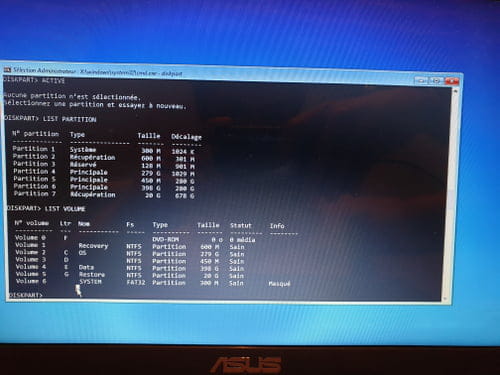

Malekal_morte-
Messages postés
180304
Date d'inscription
mercredi 17 mai 2006
Statut
Modérateur, Contributeur sécurité
Dernière intervention
15 décembre 2020
24 628
>
patobeurre
Messages postés
6
Date d'inscription
jeudi 11 juillet 2019
Statut
Membre
Dernière intervention
16 juillet 2019
15 juil. 2019 à 16:03
15 juil. 2019 à 16:03
il faut installer Windows sur la partition 4.
patobeurre
Messages postés
6
Date d'inscription
jeudi 11 juillet 2019
Statut
Membre
Dernière intervention
16 juillet 2019
15 juil. 2019 à 16:06
15 juil. 2019 à 16:06
En effet, mais comme précisé plus haut, c'est impossible selon le message me disant que la partition n'est pas en NTFS mais en GPT alors que comme le montre la photo, elle est bien en NTFS... je ne sais plus quoi faire !

Malekal_morte-
Messages postés
180304
Date d'inscription
mercredi 17 mai 2006
Statut
Modérateur, Contributeur sécurité
Dernière intervention
15 décembre 2020
24 628
>
patobeurre
Messages postés
6
Date d'inscription
jeudi 11 juillet 2019
Statut
Membre
Dernière intervention
16 juillet 2019
15 juil. 2019 à 16:34
15 juil. 2019 à 16:34
GPT n'a rien à voir avec NTFS.
Donne le message d'erreur complet.
Si c'est "Erreur installation de Windows 7, 10 : Le disque sélectionné est du style de partition GPT"
alors voir ce lien : https://www.malekal.com/erreur-disque-selectionne-style-de-partition-gpt-installation-windows-7-10/
Tu as changé des options du BIOS alors que ce n'était pas nécessaire pour faire booter ta clé USB.
Il faut remettre le BIOS en UEFI.
(désactiver CMS ou Legacy).
Donne le message d'erreur complet.
Si c'est "Erreur installation de Windows 7, 10 : Le disque sélectionné est du style de partition GPT"
alors voir ce lien : https://www.malekal.com/erreur-disque-selectionne-style-de-partition-gpt-installation-windows-7-10/
Tu as changé des options du BIOS alors que ce n'était pas nécessaire pour faire booter ta clé USB.
Il faut remettre le BIOS en UEFI.
(désactiver CMS ou Legacy).

Jojolaguitare
Messages postés
12125
Date d'inscription
vendredi 31 août 2012
Statut
Membre
Dernière intervention
12 novembre 2023
2 682
15 juil. 2019 à 10:26
15 juil. 2019 à 10:26
Bonjour.
Juste en passant . . .
Au cas ou vous auriez des difficultés a accéder au gestionnaire des disques, tapez (ou copiez/collez DISKMGMT.MSC dans l'invite de commande et clic entrée
Je quitte . . . A + . . .
Juste en passant . . .
Au cas ou vous auriez des difficultés a accéder au gestionnaire des disques, tapez (ou copiez/collez DISKMGMT.MSC dans l'invite de commande et clic entrée
Je quitte . . . A + . . .

